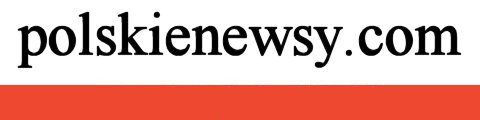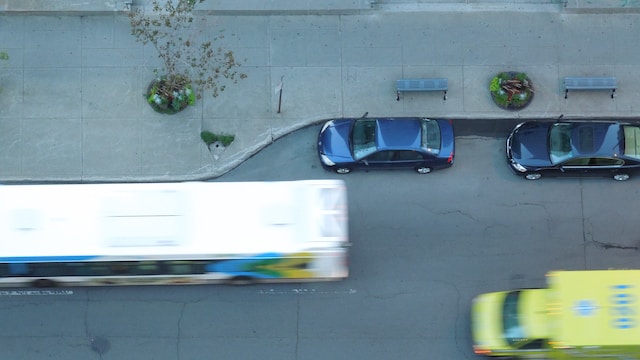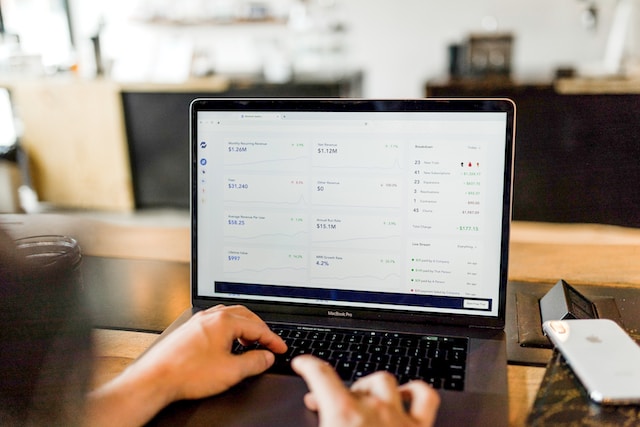Krok po kroku: Jak zainstalować Android Auto i cieszyć się inteligentnym połączeniem w Twoim samochodzie
Jak zainstalować Android Auto i cieszyć się inteligentnym połączeniem w Twoim samochodzie
Wprowadzenie
Korzystanie z telefonu komórkowego podczas jazdy samochodem może być niebezpieczne. Ale co, jeśli możesz wykorzystać potencjał swojego smartfona, nie ryzykując bezpieczeństwa? Rozwiązaniem jest Android Auto – inteligentna aplikacja, która integruje telefon z systemem multimedialnym Twojego samochodu. W tym artykule krok po kroku dowiesz się, jak zainstalować Android Auto i cieszyć się inteligentnym połączeniem w Twoim samochodzie.
Krok 1: Sprawdź kompatybilność
Przed rozpoczęciem instalacji Android Auto upewnij się, że twoje urządzenie jest kompatybilne. Aplikacja jest dostępna dla smartfonów z systemem Android w wersji 5.0 lub nowszej. Sprawdź również, czy twój samochód obsługuje Android Auto. Wiele nowych samochodów ma zintegrowane wsparcie dla tej aplikacji, ale starsze modele mogą wymagać aktualizacji oprogramowania.
Krok 2: Pobierz i zainstaluj Android Auto
Przejdź do Google Play Store na swoim smartfonie i wyszukaj aplikację Android Auto. Kliknij przycisk Zainstaluj, aby rozpocząć pobieranie i instalację aplikacji. Upewnij się, że masz wystarczającą ilość miejsca na swoim urządzeniu, ponieważ Android Auto zajmuje pewną ilość pamięci.
Krok 3: Podłącz telefon do samochodu
Po zainstalowaniu Android Auto podłącz swój smartfon do samochodu za pomocą kabla USB. Upewnij się, że używasz oryginalnego kabla lub sprawdzonego kabla o wysokiej jakości, aby zapobiec problemom z połączeniem. Telefon powinien automatycznie wykryć samochód i uruchomić Android Auto.
Krok 4: Konfiguracja Android Auto
Po podłączeniu smartfona, Android Auto przeprowadzi cię przez proces konfiguracji. Postępuj zgodnie z wyświetlanymi instrukcjami, aby dostosować ustawienia według swoich preferencji. Możesz wybrać preferowany język, rodzaj jednostek miary, preferowane aplikacje muzyczne i nawigacyjne itp.
Krok 5: Ciesz się Android Auto
Po skończonej konfiguracji możesz cieszyć się Android Auto w swoim samochodzie. Interfejs jest prosty i intuicyjny, aby umożliwić bezpieczne korzystanie podczas jazdy. Możesz sterować swoim smartfonem głosowo za pomocą komend głosowych lub wykorzystać ekran dotykowy systemu multimedialnego w samochodzie.
Podsumowanie
Dzięki Android Auto możesz wykorzystać potencjał swojego smartfona w samochodzie, zachowując bezpieczeństwo podczas jazdy. Wystarczy zainstalować aplikację, podłączyć telefon i skonfigurować preferencje. Dzięki temu będziesz mógł korzystać z nawigacji, muzyki, wiadomości głosowych i innych funkcji, nieodłącznych podczas podróży samochodem. Pamiętaj jednak, że podczas korzystania z Android Auto ważne jest skupienie się na drodze i przestrzeganie przepisów drogowych. Dzięki temu będziesz mógł cieszyć się inteligentnym połączeniem w swoim samochodzie bez narażania siebie i innych użytkowników dróg na niebezpieczeństwo.
Pytania i odpowiedzi
Jakie są wymagania systemowe dla Android Auto?
Do poprawnego działania Android Auto, potrzebujesz smartfona z systemem Android 5.0 (Lollipop) lub nowszym, aktywnego konta Google, dostępu do internetu oraz samochodu z kompatybilnym systemem rozrywki.
Jak zainstalować Android Auto na smartfonie?
Aby zainstalować Android Auto na smartfonie, wykonaj następujące kroki:
1. Otwórz sklep Google Play na swoim smartfonie.
2. Wyszukaj aplikację „Android Auto”.
3. Wybierz aplikację i naciśnij przycisk „Zainstaluj”.
4. Po zakończeniu instalacji, możesz uruchomić Android Auto poprzez ikonę na ekranie głównym.
Jak sparować smartfona z samochodem?
Aby sparować smartfona z samochodem i uruchomić Android Auto, wykonaj następujące kroki:
1. Upewnij się, że samochód jest włączony i ma aktywowany tryb Android Auto.
2. Podłącz smartfon do samochodu za pomocą kabla USB.
3. Na swoim smartfonie otwórz aplikację Android Auto.
4. Zostaniesz poproszony o zaakceptowanie warunków korzystania z Android Auto.
5. Po zaakceptowaniu warunków, Android Auto powinien automatycznie rozpocząć działanie na ekranie samochodu.
Czy mogę korzystać z Android Auto bez przewodowego połączenia USB?
Obecnie, najpewniejszym sposobem korzystania z Android Auto jest połączenie smartfona z samochodem za pomocą kabla USB. Niektóre samochody posiadają jednak funkcję bezprzewodowego połączenia Bluetooth z Android Auto, która może być dostępna w przyszłości.
Jak korzystać z Android Auto w samochodzie?
Po sparowaniu smartfona z samochodem i uruchomieniu Android Auto, możesz korzystać z różnych funkcji, takich jak nawigacja, odtwarzanie muzyki, wykonywanie połączeń telefonicznych, wysyłanie wiadomości tekstowych i wiele innych. Wszystko to jest dostępne na ekranie samochodu, sterowane głosowo lub przy użyciu przycisków na kierownicy.
Czy mogę używać swoich ulubionych aplikacji z Android Auto?
Tak, Android Auto umożliwia korzystanie z różnych aplikacji, takich jak Spotify, Google Maps, WhatsApp i wiele innych. Jednak musisz upewnić się, że aplikacje te są zainstalowane na twoim smartfonie i zaktualizowane do najnowszej wersji, aby były kompatybilne z Android Auto.
Czy muszę mieć dostęp do internetu, aby korzystać z Android Auto w samochodzie?
Tak, aby korzystać z większości funkcji oferowanych przez Android Auto, musisz mieć dostęp do internetu. Możesz używać dostępu mobilnego przez smartfona lub korzystać z Wi-Fi, jeśli jest dostępne w samochodzie lub w jego pobliżu.
Czy mogę używać Android Auto z dowolnym samochodem?
Android Auto jest kompatybilny z szeroką gamą samochodów. Możesz sprawdzić listę samochodów obsługujących Android Auto na oficjalnej stronie Android Auto lub skonsultować się z producentem samochodu, czy posiada on kompatybilny system rozrywki.
Jak zaktualizować Android Auto na smartfonie?
Aby zaktualizować Android Auto na smartfonie, wykonaj następujące kroki:
1. Otwórz sklep Google Play na swoim smartfonie.
2. Przejdź do sekcji „Moje aplikacje i gry”.
3. Znajdź aplikację „Android Auto”.
4. Jeśli jest dostępna aktualizacja, naciśnij przycisk „Aktualizuj”.
5. Po zakończeniu aktualizacji, możesz korzystać z najnowszej wersji Android Auto.
Czy mogę korzystać z Android Auto na tablecie?
Obecnie, Android Auto jest dostępny tylko na smartfonach z systemem Android. Nie jest obsługiwany na tabletach, nawet jeśli mają moduł GPS i funkcję Bluetooth.